Tworzenie zleceń pracy
Po zaplanowaniu zadań konserwacji zapobiegawczej następnym krokiem jest utworzenie dla nich zleceń pracy. Ten krok można wykonać, korzystając z jednego z harmonogramów konserwacji. Zaplanowane zadania w harmonogramie konserwacji mogą mieć różne typy odwołań, jak opisano w poniższej tabeli.
| Typ odwołania | opis |
|---|---|
| Plany konserwacji | Zadania konserwacji zapobiegawczej oparte na planie konserwacji typu Czas lub Licznik. |
| Serie czynności konserwacyjnych | Zadania profilaktycznej obsługi technicznej, które zawierają kilka składników majątku, które wymagają podobnego typu obsługi. |
| Żądanie konserwacji | Ręcznie utworzone żądanie konserwacji lub naprawy składnika majątku. To żądanie można przekonwertować na zlecenie pracy. |
Tworzenie zleceń pracy na podstawie harmonogramu konserwacji
Aby utworzyć zlecenia pracy na podstawie harmonogramu konserwacji, należy wykonać następujące kroki.
Otwórz jedną z następujących stron w zależności od sposobu wybierania pozycji planowania dla zleceń pracy:
- Wszystkie harmonogramy konserwacji (Zarządzanie składnikami majątku > Harmonogram zarządzania > Wszystkie harmonogramy konserwacji)
- Otwarte wiersze harmonogramu konserwacji (Zarządzanie składnikami majątku > Harmonogram zarządzania > Otwarte wiersze harmonogramu konserwacji)
- Otwarte pule harmonogramu konserwacji (Zarządzanie składnikami majątku > Harmonogram zarządzania > Otwarte pule harmonogramu konserwacji)
W siatce zaznacz pole wyboru przy każdym zaplanowanym zadaniu konserwacji, dla którego chcesz utworzyć zlecenie pracy. Następnie w okienku akcji wybierz Zlecenie pracy.
Zostanie wyświetlone okno dialogowe Utwórz zlecenia pracy. W polu Godziny prognozy konserwacji zostanie wyświetlona liczba godzin prognozowanych dla wybranych wierszy.
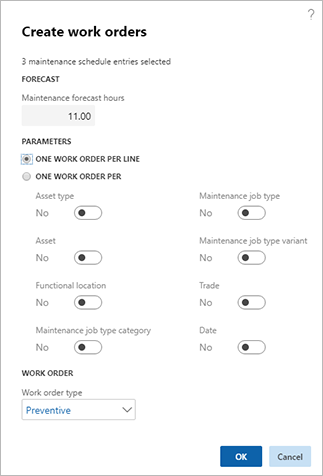
W sekcji Parametry określ liczbę zleceń pracy, które mają zostać utworzone. Umożliwia wybranie jednej z następujących opcji:
- Jedno zlecenie pracy na wiersz: zostanie utworzone jedno zlecenie pracy na wiersz harmonogramu konserwacji.
- Jedno zlecenie pracy na: tworzone zlecenia pracy będą pogrupowane zgodnie z ustawieniami innych opcji, które stają się dostępne po wybraniu tej opcji.
W polu Typ zlecenia pracy wybierz typ zlecenia, który będzie używany dla wszystkich tworzonych zleceń pracy.
Wybierz OK, aby utworzyć zlecenia pracy zgodnie z ustawieniami.
Grupowanie wierszy zlecenia pracy tworzonych automatycznie podczas planowania konserwacji
Ta funkcja umożliwia definiowanie reguł grupowania wierszy zleceń pracy w ramach pojedynczego zlecenia, gdy system jest tak ustawiony, aby generował zlecenia pracy automatycznie na podstawie planu konserwacji. Wcześniej generowane automatycznie zlecenia pracy mogły zawierać tylko jeden wiersz. Teraz jednak można grupować zlecenia według na przykład składnika majątku, typu składnika majątku lub lokalizacji czynności. (Ręcznie wygenerowane zlecenia pracy można już grupować w ten sposób, zgodnie z opisem w poprzedniej sekcji tego artykułu).
Włącz grupowanie dla automatycznie generowanych zleceń pracy
Aby używać tej funkcji, należy ją najpierw włączyć dla systemu. Od wersji 10.0.32 Supply Chain Management ta funkcja jest obowiązkowa i nie można jej wyłączyć. W przypadku wersji starszej niż 10.0.32, administratorzy mogą włączyć lub wyłączyć tę funkcję, wyszukując funkcję Zastosuj reguły grupowania zleceń pracy podczas uruchamiania planu konserwacji w obszarze roboczym Zarządzanie funkcjami.
Konfigurowanie grupowania dla automatycznie generowanych zleceń pracy
Aby skonfigurować grupowanie dla automatycznie generowanych zleceń pracy, wykonaj następujące kroki.
Przejdź do Zarządzanie składnikami majątku > Ustawienia > Konserwacja profilaktyczna > Plany konserwacji.
Dla każdego planu, w którym mają być generowane pogrupowane zlecenia pracy, wykonaj następujące czynności:
- Wybierz plan w okienku listy.
- Upewnij się, że na skróconej karcie Wiersze jest zaznaczone pole wyboru Automatyczne tworzenie w każdym wierszu.
Przejdź do Zarządzanie składnikami majątku > Okresowe > Konserwacja profilaktyczna > Planowanie planów konserwacji.
W oknie dialogowym Planowanie planów konserwacji w sekcji Okres określ horyzont czasowy planu (jak daleko w przyszłości będą wyszukiwane zaplanowane zadania konserwacji, dla których mają zostać wygenerowane prace).
Ustaw opcję Automatyczne tworzenie zlecenia pracy z harmonogramu na Tak.
W sekcji Zlecenie pracy wybierz jedną z następujących opcji:
- Jedno zlecenie pracy na wiersz: zostanie utworzone jedno zlecenie pracy na wiersz harmonogramu konserwacji. (Ta opcja udostępnia te same funkcje, które są dostępne, gdy funkcja Zastosuj reguły grupowania zleceń pracy podczas uruchamiania planu konserwacji jest wyłączona).
- Jedno zlecenie na: tworzone zlecenia pracy będą pogrupowane zgodnie z ustawieniami innych opcji, które stają się dostępne po wybraniu tej opcji.
Jeśli chcesz, aby opcje były stosowane podczas uruchamiania tylko niektórych planów konserwacji, na skróconej karcie Rekordy do uwzględnienia dodaj filtry zgodnie z potrzebami, tak jak w przypadku innych zadań wsadowych w aplikacji Microsoft Dynamics 365 Supply Chain Management.
Na skróconej karcie Uruchom w tle skonfiguruj wymagane opcje przetwarzania wsadowego i planowania, tak jak w przypadku innych zadań wsadowych w aplikacji Supply Chain Management.
Wybierz OK, aby uruchomić i/lub zaplanować wybrane plany konserwacji.
Opinia
Dostępne już wkrótce: W 2024 r. będziemy stopniowo wycofywać zgłoszenia z serwisu GitHub jako mechanizm przesyłania opinii na temat zawartości i zastępować go nowym systemem opinii. Aby uzyskać więcej informacji, sprawdź: https://aka.ms/ContentUserFeedback.
Prześlij i wyświetl opinię dla